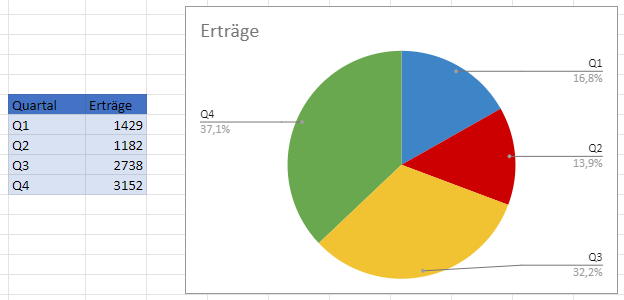Kreisdiagramm – Prozentsatz Anzeigen – Excel & Google Sheets
In diesem Tutorial wird gezeigt, wie man Prozentsätze zu einem Kreisdiagramm hinzufügt.
Hinzufügen von Prozentsätzen zu einem Kreisdiagramm in Excel
Beginnen Sie mit Ihrem Diagramm
Wir beginnen dieses Tutorial mit einer Tabelle und einem Tortendiagramm, das auf den Daten basiert. Wie Sie sehen können, wird das Tortendiagramm mit Hilfe von Prozentsätzen der Gesamtsumme erstellt. Manchmal ist es hilfreich, Prozentsätze hinzuzufügen, damit der Endbenutzer leicht erkennen kann, welchen Anteil jedes Quartal ausmacht.
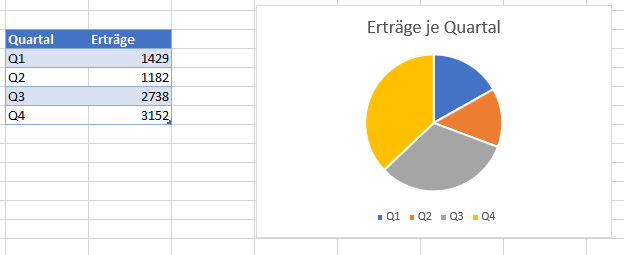
Datenbeschriftungen hinzufügen
- Klicken Sie auf das Diagramm
- Klicken Sie auf das + Zeichen oben rechts
- Wählen Sie Datenbeschriftungen
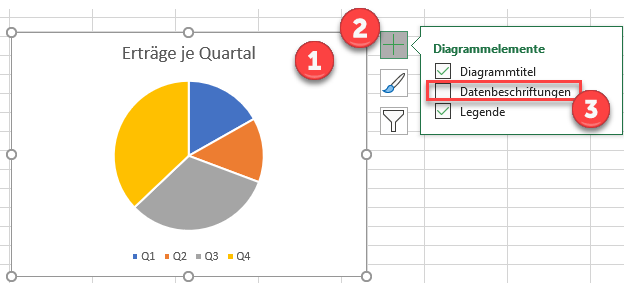
Wechseln Sie zu Prozentual
Dadurch werden die „Werte“ der Datenbeschriftungen angezeigt. Der nächste Schritt besteht darin, diese stattdessen in Prozentwerte zu ändern.
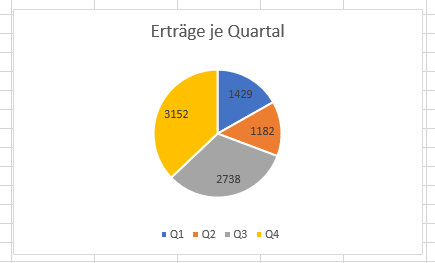
- Klicken Sie mit der rechten Maustaste auf die neuen Beschriftungen
- Wählen Sie Datenbeschriftungen formatieren
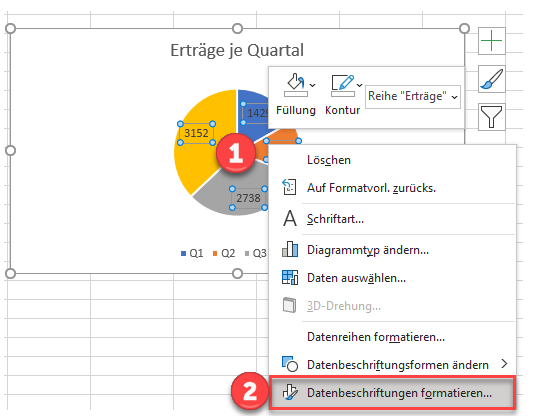
3. Kontrollkästchen neben Wert deaktivieren 4. Kontrollkästchen neben Prozentsatz aktivieren.
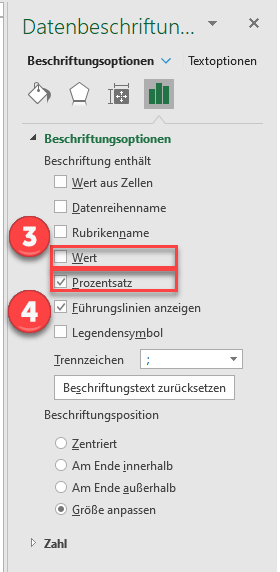
Endgültiges Diagramm mit Prozentsatz
Nachdem Sie diese Änderungen vorgenommen haben, sollte Ihr endgültiges Diagramm wie das folgende aussehen, in dem der prozentuale Anteil jeder Scheibe angegeben ist.
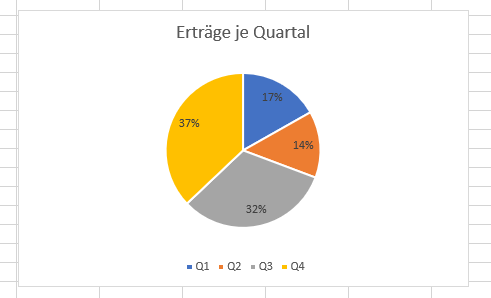
Hinzufügen von Prozentsätzen zu einem Kreisdiagramm in Google Sheets
Wenn Sie ein Tortendiagramm in Google Sheets erstellen, werden die Prozentsätze automatisch für jede Scheibe des Tortendiagramms ausgefüllt.